在 vs code 中设置 markdown 预览样式需创建 css 文件并配置路径。1. 创建包含自定义样式的 css 文件,如 markdown.css;2. 在 vs code 设置中搜索 markdown.styles 并添加 css 文件路径;3. 重启 vs code 或重新打开预览以应用样式。针对不同 markdown 文件使用不同样式的方法包括:1. 使用不同工作区分别配置不同 css;2. 安装插件实现动态切换;3. 手动修改设置中 css 路径。调试方法有:1. 使用 vs code 开发者工具查看 html 和 css;2. 将 markdown 转为 html 在浏览器调试;3. 利用插件实现实时预览;4. 分步添加样式逐步调试。若样式不生效,常见原因及解决方法包括:1. 检查路径是否正确;2. 确保 css 文件无语法错误;3. 清除 vs code 缓存或重启;4. 排查插件冲突;5. 更新 vs code 版本;6. 确认文件编码为 utf-8;7. 检查文件访问权限。
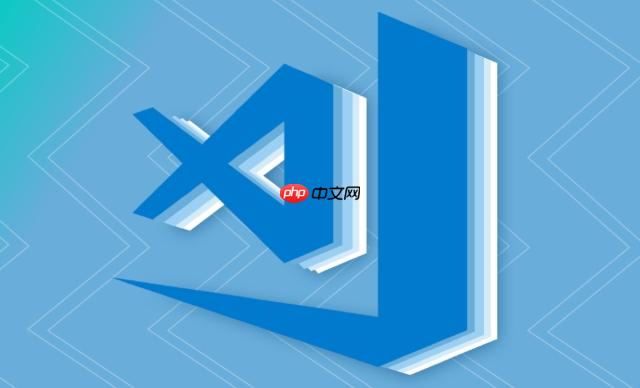
在 VS Code 中设置 Markdown 预览样式,本质上就是让 VS Code 知道你想用什么样的 CSS 文件来渲染你的 Markdown 文档。你可以通过修改 VS Code 的设置,告诉它你的 CSS 文件在哪里,然后它就会按照你的 CSS 文件来显示预览效果。
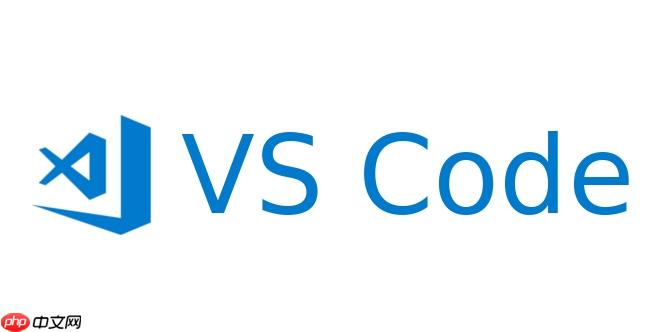
创建 CSS 文件: 首先,你需要创建一个 CSS 文件,这个文件里包含了你想要的 Markdown 预览样式。你可以根据自己的喜好来设置字体、颜色、间距等等。比如,你可以创建一个名为 markdown.css 的文件,并把它放在你的 Markdown 文件所在的文件夹里。
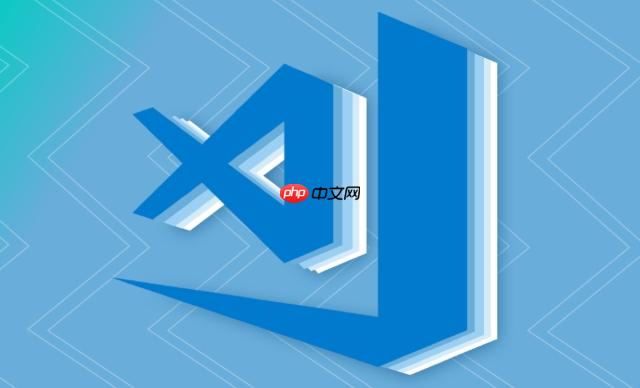
配置 VS Code: 打开 VS Code 的设置(可以通过 文件 -> 首选项 -> 设置 或者快捷键 Ctrl + , 打开)。在设置里搜索 markdown.styles。
立即学习“前端免费学习笔记(深入)”;
添加 CSS 文件路径: 在 markdown.styles 设置项中,点击 添加项 按钮,然后输入你的 CSS 文件的路径。如果你的 markdown.css 文件和 Markdown 文件在同一个文件夹里,你可以直接输入 markdown.css。如果不在同一个文件夹,你需要输入完整的路径,比如 /Users/yourname/Documents/markdown.css。
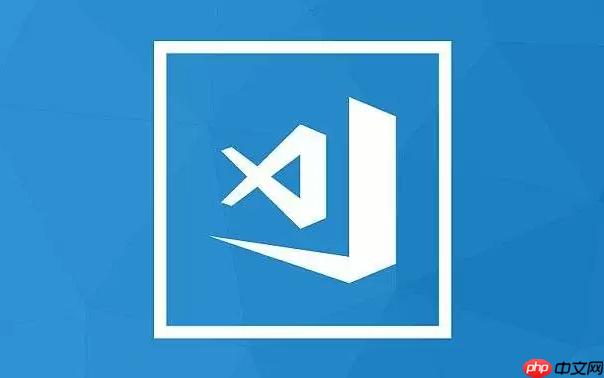
重启 VS Code 或者重新打开 Markdown 预览: 有时候,VS Code 可能需要重启或者重新打开 Markdown 预览才能应用新的样式。你可以关闭当前的 Markdown 预览窗口,然后重新打开它,或者直接重启 VS Code。
现在,你的 Markdown 预览应该会按照你的 CSS 文件来显示了。
VS Code 本身并没有直接提供针对不同 Markdown 文件使用不同 CSS 样式的设置。但是,你可以通过一些间接的方法来实现这个需求。
使用不同的 VS Code 工作区: 为每个需要不同样式的 Markdown 文件创建一个独立的 VS Code 工作区(Workspace)。然后在每个工作区的设置中,分别配置 markdown.styles 指向不同的 CSS 文件。这种方法比较适合管理多个项目,每个项目都有自己独立的 Markdown 样式需求。
使用插件: 有一些 VS Code 插件可以帮助你实现这个需求。例如,一些插件允许你在 Markdown 文件中嵌入 CSS 代码,或者根据 Markdown 文件的文件名来选择不同的 CSS 文件。你可以搜索 VS Code 插件市场,找到适合你的插件。
手动切换 CSS 文件: 你可以创建一个包含多个 CSS 文件路径的 markdown.styles 设置,然后在需要切换样式的时候,手动修改这个设置。这种方法比较简单,但是每次都需要手动修改设置,不太方便。
总的来说,使用不同的 VS Code 工作区是比较推荐的方法,因为它比较灵活,而且可以很好地管理多个项目。使用插件也是一个不错的选择,但是你需要找到适合你的插件。手动切换 CSS 文件则比较麻烦,不太推荐。
调试 Markdown 预览的 CSS 样式可能会有点棘手,因为你不能像调试网页那样直接使用浏览器的开发者工具。不过,还是有一些方法可以帮助你调试。
使用 VS Code 的开发者工具: VS Code 本身也提供了一个开发者工具,你可以通过 帮助 -> 切换开发者工具 打开它。虽然这个开发者工具的功能不如浏览器的开发者工具那么强大,但是你仍然可以使用它来查看 Markdown 预览的 HTML 结构和 CSS 样式。你可以在开发者工具中找到 Markdown 预览的 webview,然后查看它的 HTML 结构和 CSS 样式。
在浏览器中预览: 你可以将你的 Markdown 文件转换为 HTML 文件,然后在浏览器中预览。这样你就可以使用浏览器的开发者工具来调试 CSS 样式。你可以使用一些 Markdown 转换工具,例如 pandoc,将 Markdown 文件转换为 HTML 文件。
使用 VS Code 的实时预览功能: 有一些 VS Code 插件提供了实时预览功能,可以在你修改 CSS 文件的时候,实时更新 Markdown 预览。这样你就可以快速地看到你的修改效果,从而更快地调试 CSS 样式。
逐步调试: 你可以先从一个简单的 CSS 样式开始,然后逐步添加更多的样式。每次添加一些样式后,都检查一下 Markdown 预览的效果,看看是否符合你的预期。这样可以帮助你更快地找到问题所在。
调试 Markdown 预览的 CSS 样式需要一些耐心和技巧,但是只要你掌握了这些方法,就可以轻松地创建出漂亮的 Markdown 预览效果。
有时候,即使你按照上述步骤配置了 VS Code 的 Markdown 预览样式,样式可能仍然不生效。这可能是由以下原因造成的:
CSS 文件路径错误: 确保你在 markdown.styles 设置中输入的 CSS 文件路径是正确的。如果路径错误,VS Code 就无法找到你的 CSS 文件,从而无法应用样式。检查路径是否包含拼写错误,或者是否使用了正确的相对路径或绝对路径。
CSS 文件内容错误: 检查你的 CSS 文件中是否存在语法错误,或者是否使用了不支持的 CSS 属性。如果 CSS 文件中存在错误,VS Code 可能无法正确解析它,从而导致样式不生效。你可以使用 CSS 验证工具来检查 CSS 文件中的错误。
VS Code 缓存问题: 有时候,VS Code 可能会缓存旧的 CSS 文件,导致你修改后的样式没有生效。你可以尝试重启 VS Code,或者清除 VS Code 的缓存。
插件冲突: 有些 VS Code 插件可能会干扰 Markdown 预览的样式。你可以尝试禁用一些插件,看看是否能够解决问题。特别是那些与 Markdown 相关的插件,例如 Markdown Lint、Markdown Preview Enhanced 等。
VS Code 版本问题: 有些 VS Code 版本可能存在一些 bug,导致 Markdown 预览的样式不生效。你可以尝试更新 VS Code 到最新版本,或者回退到之前的版本。
文件编码问题: 确保你的 CSS 文件和 Markdown 文件都使用了 UTF-8 编码。如果文件编码不正确,可能会导致样式不生效。
权限问题: 确保 VS Code 有权限访问你的 CSS 文件。如果 CSS 文件的权限设置不正确,VS Code 可能无法读取它,从而导致样式不生效。
当你遇到 Markdown 预览样式不生效的问题时,可以按照上述步骤逐一排查,找到问题所在,然后采取相应的解决方法。
以上就是Vscode如何设置Markdown预览样式?Vscode渲染CSS自定义的详细内容,更多请关注php中文网其它相关文章!

每个人都需要一台速度更快、更稳定的 PC。随着时间的推移,垃圾文件、旧注册表数据和不必要的后台进程会占用资源并降低性能。幸运的是,许多工具可以让 Windows 保持平稳运行。

Copyright 2014-2025 https://www.php.cn/ All Rights Reserved | php.cn | 湘ICP备2023035733号